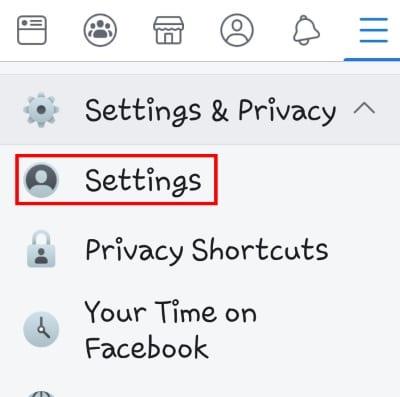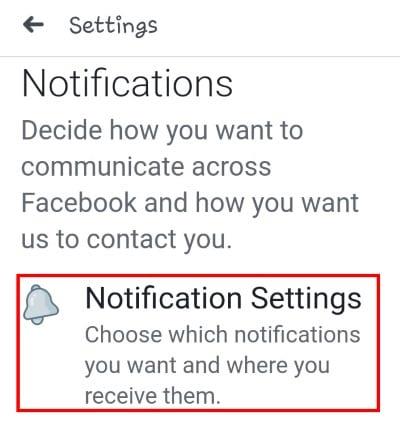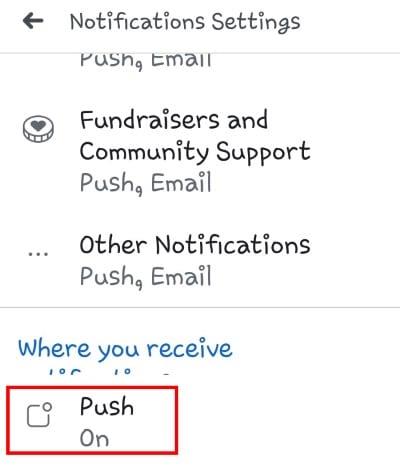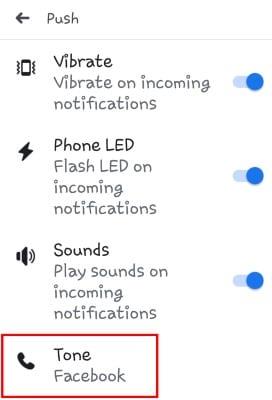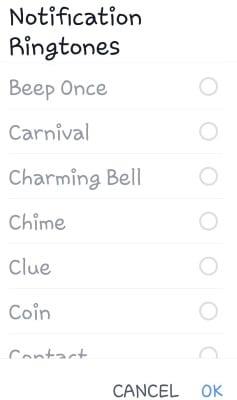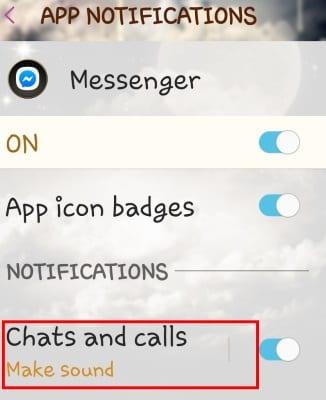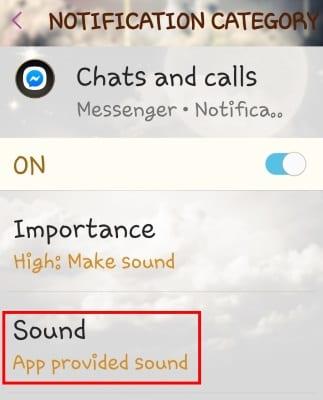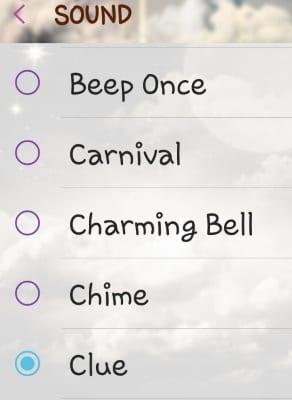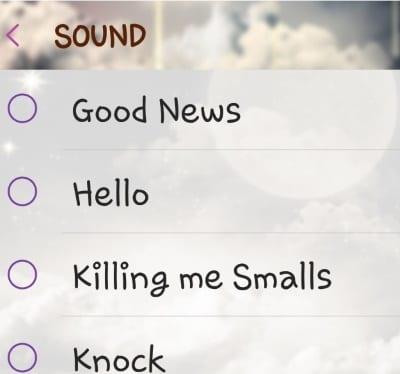Olen useissa vanhemmissa artikkeleissa puhunut siitä, että rakastan mukauttamista. En koskaan käytä oletusääniä, taustoja tai ilmoituksia melkein mihinkään. Facebook ei ole poikkeus. Oletusäänet ärsyttävät minua ja saivat minut jatkuvasti tarkistamaan puhelintani, jos olin lähellä toista henkilöä, jonka ilmoitukset eivät kuulu. Kun olet joukossa ihmisiä, jotka kaikki käyttävät Facebookia… näet mihin olen menossa tällä. Ärsyttävää, eikö?
Onneksi voit helposti muuttaa kaikkia näitä erilaisia ilmoitusääniä ilman, että sinun tarvitsee asentaa kolmannen osapuolen sovelluksia Android-laitteeseeni. Kaikki löytyy joko Facebookin tai Messengerin asetuksista, ja olen täällä näyttääkseni, miten se tehdään!
Muuta Facebookin ilmoitusääntä
Avaa Facebook-sovelluksesi ja napauta näitä kolmea pientä vaakasuuntaista (sivulta toiselle) viivaa sivun oikeassa yläkulmassa, vieritä alas ja napauta "Asetukset ja tietosuoja" ja sitten "Asetukset" .
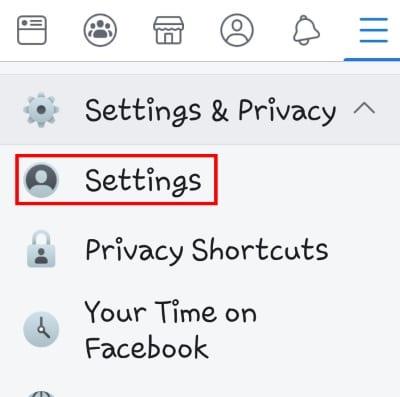
Vieritä nyt alas ja valitse "Ilmoitukset" ja valitse sitten "Ilmoitusasetukset" .
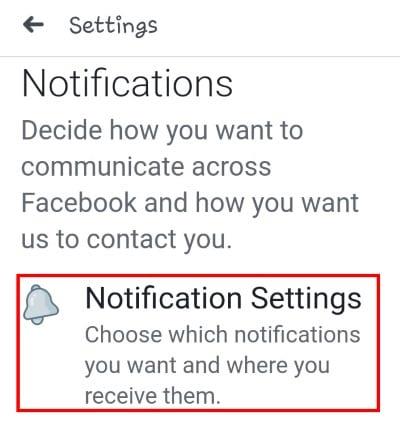
Vieritä tämän sivun alareunaan, jossa näkyy "Mistä saat ilmoitukset" . Näet, että se tarjoaa sinulle kolme vaihtoehtoa: Push, Sähköposti ja SMS. Napauta "Push" .
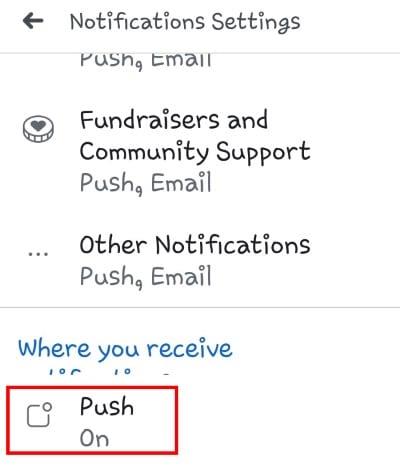
Napauta tässä seuraavassa näytössä seuraavaksi viimeistä vaihtoehtoa: "Sävy" .
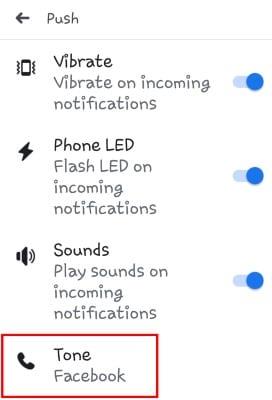
Tämä avaa luettelon äänistä, joista voit valita. Napauta kutakin vuorotellen päättääksesi, kummasta pidät eniten, ja napauta sitten "OK" . Tämä muuttaa Facebookin oletusilmoitusäänen.
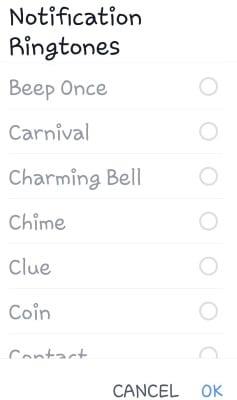
Muuta oletusviestiääntä Facebook Messengerissä
Avaa "Asetukset" -sovellus puhelimessasi. Vieritä alas ja napauta avataksesi "Ilmoitukset" -alueen. Kun kaikki sovelluksesi on ladattu, valitse "Messenger" . Napauta todellisen "Ilmoitukset" -alueen alla ensin "Pikaviestit ja puhelut" .
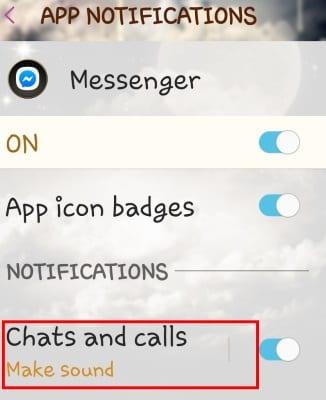
Näet nyt pari vaihtoehtoa. Ensimmäinen - "Tärkeys" - antaa sinun päättää, haluatko puheluiden ja keskustelujen näkyvän näytölläsi, pitävän ääntä ja niin edelleen. Toinen vaihtoehto on se, jota etsimme, joten mene eteenpäin ja avaa "Sound" .
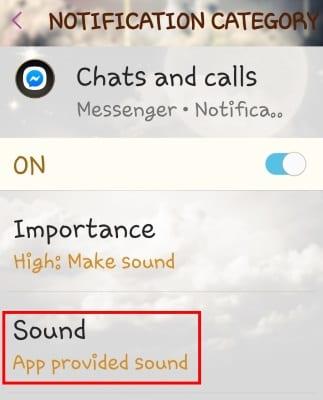
Jälleen kerran sinulle esitetään luettelo äänivaihtoehdoista, joita voit kuunnella ja joista valita. Kun olet korostanut ympyrän haluamasi äänen vieressä, napsauta "Takaisin-nuolta" tämän näytön vasemmassa yläkulmassa, ja ääni tallennetaan.
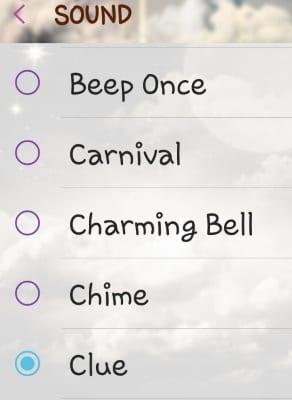
Voit nyt palata "Ilmoitukset" -päänäyttöön ja noudattaa samaa prosessia muuttaaksesi ryhmäkeskustelujen ilmoitusääntä, jos haluat.
Vaihda oletusääni, kun vastaanotat puhelun Messengerissä
Voit myös muuttaa sitä ärsyttävää "soittoääntä", jonka kuulet, kun vastaanotat puhelun Facebook Messengerissä. Palaa takaisin "Asetuksiin" , napauta vielä kerran "Ilmoitukset" ja valitse sitten "Messenger" -sovellus uudelleen.
Tällä kertaa aiot valita "Muu" , napsauta "Ääni" ja valitse viimeisen kerran ponnahdusikkunasta.
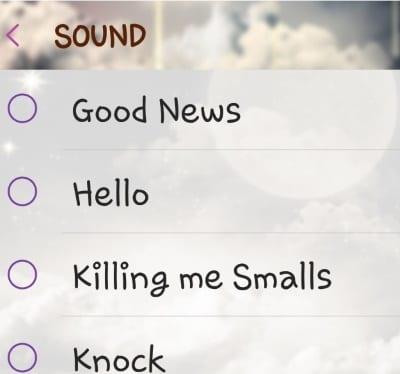
Mitä muita asioita et ole varma kuinka tehdä tai muuttaa Facebookissa tai sen Messenger-sovelluksessa? Olen aina iloinen voidessani auttaa.
Hyvää Facebookia!